Ada yang ditanyakan?
Klik untuk chat dengan customer support kami
● online 6287742224283
● online 6285241005629
 M. Rizal
M. Rizal● online 6285811542052
● online
Keamanan Website WordPress dengan Plugin Wordfence
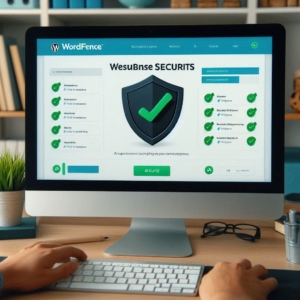
Ilustrasi Keamanan Website WordPress dengan Plugin Wordfence
Keamanan Website WordPress adalah salah satu aspek paling penting yang harus diperhatikan saat mengelola website, terutama jika menggunakan platform WordPress yang sangat populer. Popularitas WordPress menjadikannya target utama bagi peretas. Oleh karena itu, memasang plugin keamanan adalah langkah yang sangat bijak. Salah satu plugin keamanan yang paling terkenal dan banyak digunakan adalah Wordfence.
Apa Itu Wordfence?
Wordfence adalah plugin keamanan untuk WordPress yang menawarkan berbagai fitur canggih untuk melindungi website dari serangan siber. Plugin ini membantu melindungi website dari berbagai jenis ancaman, termasuk malware, brute force attack, hingga spam.
Fitur Utama Wordfence
- Firewall Aplikasi Web
Wordfence memiliki firewall yang berfungsi untuk menyaring dan memblokir lalu lintas yang mencurigakan sebelum mencapai server. Firewall ini bekerja secara real-time untuk menjaga website dari potensi serangan yang diketahui, seperti serangan SQL Injection, XSS (Cross-Site Scripting), dan lainnya. - Pemindaian Malware
Wordfence melakukan pemindaian berkala terhadap seluruh file website, termasuk file inti WordPress, plugin, tema, dan database. Jika ada file yang terdeteksi sebagai berbahaya atau telah diubah, Wordfence akan memberi tahu admin dengan segera. Plugin ini juga membandingkan file website Anda dengan file asli di repositori WordPress untuk mendeteksi perubahan yang mencurigakan. - Blokir Serangan Brute Force
Serangan brute force merupakan salah satu metode yang sering digunakan oleh peretas untuk mencoba masuk ke website dengan menebak-nebak password. Wordfence memiliki fitur yang dapat memblokir percobaan login yang mencurigakan setelah beberapa kali gagal, serta melindungi akun dari upaya login tidak sah. - Pemantauan Langsung (Live Traffic Monitoring)
Dengan Wordfence, Anda dapat memantau aktivitas pengguna secara real-time. Anda dapat melihat siapa yang mengunjungi website, dari mana asalnya, halaman apa yang dibuka, dan apakah ada aktivitas mencurigakan, seperti percobaan login berulang. - Perlindungan dari Spam
Wordfence juga menawarkan perlindungan dari komentar spam dan upaya pendaftaran spam yang bisa memperlambat kinerja website. Fitur ini sangat membantu menjaga website tetap bersih dan aman. - Dukungan 2FA (Two-Factor Authentication)
Untuk menambah lapisan keamanan, Wordfence mendukung 2FA, yang berarti selain password, Anda juga perlu memasukkan kode yang dikirim ke ponsel Anda untuk bisa login ke akun admin WordPress.
Mengapa Menggunakan Wordfence?
Menggunakan Wordfence sangat disarankan bagi pemilik website WordPress yang menginginkan perlindungan lengkap. Plugin ini mudah dipasang dan digunakan, bahkan untuk pemula. Dengan fitur gratis yang cukup lengkap, Wordfence sudah mampu memberikan perlindungan dasar yang kuat. Jika Anda membutuhkan perlindungan ekstra seperti pemindaian malware real-time atau pembaruan firewall lebih cepat, Wordfence juga menyediakan versi premium yang menawarkan fitur tambahan.
Cara Menggunakan Plugin Wordfence di WordPress untuk Keamanan Website
Plugin Wordfence adalah salah satu plugin keamanan paling populer untuk WordPress yang menawarkan perlindungan menyeluruh terhadap serangan malware, login brute force, dan ancaman lainnya. Dengan menggunakan Wordfence, website WordPress Anda akan menjadi lebih aman. Artikel ini akan membahas langkah-langkah lengkap untuk menginstal, mengatur, dan menggunakan plugin Wordfence.
Langkah 1: Instalasi Plugin Wordfence
- Login ke Dashboard WordPress
Masuk ke dashboard WordPress Anda dengan menggunakan akun admin. - Masuk ke Menu Plugin
Klik pada menu Plugins > Add New. - Cari Wordfence
Ketik “Wordfence” di kolom pencarian. Plugin Wordfence Security akan muncul di hasil pencarian. - Instal dan Aktifkan
Klik tombol Install Now, lalu setelah instalasi selesai, klik Activate untuk mengaktifkan plugin.
Langkah 2: Konfigurasi Awal Wordfence
- Wizard Setup
Setelah plugin diaktifkan, Anda akan diarahkan ke halaman setup wizard. Anda dapat mengikuti panduan ini untuk konfigurasi awal atau memilih untuk melewati dan mengatur secara manual. - Masukkan Email Administratif
Masukkan email Anda untuk menerima laporan keamanan dan pemberitahuan dari Wordfence. - Pilih Rencana
Wordfence menyediakan opsi gratis dan berbayar. Untuk sebagian besar pengguna, versi gratis sudah cukup untuk perlindungan dasar.
Langkah 3: Fitur Utama Wordfence
Setelah plugin aktif, Anda dapat mengakses fitur-fiturnya melalui menu Wordfence di dashboard WordPress. Berikut beberapa fitur utama dan cara menggunakannya:
- Firewall
- Masuk ke menu Firewall.
- Aktifkan firewall untuk melindungi website dari serangan yang mencurigakan.
- Anda juga dapat mengatur mode firewall ke Learning Mode untuk mempelajari pola lalu lintas website Anda sebelum diaktifkan sepenuhnya.
- Scan
- Klik pada menu Scan untuk memulai pemindaian keamanan.
- Wordfence akan memeriksa file inti WordPress, plugin, tema, dan potensi ancaman seperti malware atau file yang mencurigakan.
- Jika ditemukan ancaman, Anda dapat memilih untuk memperbaiki atau menghapusnya.
- Live Traffic
- Fitur ini menunjukkan aktivitas langsung di website Anda, termasuk upaya login yang mencurigakan atau serangan brute force.
- Blocking
- Anda dapat memblokir IP tertentu yang mencurigakan melalui menu Blocking.
- Selain itu, Wordfence juga memiliki daftar blokir otomatis berdasarkan pola ancaman.
- Tools
- Login Security: Aktifkan otentikasi dua faktor (2FA) untuk menambah keamanan login.
- Whois Lookup: Melacak detail tentang pengunjung mencurigakan berdasarkan alamat IP.
Langkah 4: Mengatur Notifikasi Keamanan
- Buka menu All Options di Wordfence.
- Pilih pengaturan notifikasi untuk mendapatkan laporan rutin mengenai keamanan website, seperti hasil pemindaian atau upaya serangan.
Langkah 5: Memantau dan Memperbarui
- Pemantauan Rutin
Pastikan Anda secara rutin memindai website dan memeriksa laporan keamanan untuk mengidentifikasi potensi ancaman lebih awal. - Perbarui WordPress, Plugin, dan Tema
Jangan lupa untuk selalu memperbarui WordPress, plugin, dan tema untuk mencegah kerentanan.
Kesimpulan
Keamanan adalah faktor utama yang harus diperhatikan dalam mengelola website, terutama yang berbasis WordPress. Dengan plugin Wordfence, Anda bisa meningkatkan tingkat keamanan website Anda secara signifikan. Dari perlindungan firewall hingga pemindaian malware, Wordfence menyediakan berbagai alat yang berguna untuk menjaga website Anda dari ancaman yang terus berkembang. Jangan abaikan keamanan website Anda — install Wordfence dan jaga bisnis online Anda tetap aman!
Keamanan Website WordPress dengan Plugin Wordfence
Keamanan Website WordPress adalah salah satu aspek paling penting yang harus diperhatikan saat mengelola website, terutama jika menggunakan platform WordPress... selengkapnya
Data Centre (atau Pusat Data) adalah fasilitas yang digunakan untuk menempatkan sistem komputer dan komponen terkait, seperti sistem telekomunikasi dan... selengkapnya
Penggunaan Ekstensi Domain Pemilihan ekstensi domain yang tepat adalah langkah penting dalam membangun identitas online yang kuat. Setiap ekstensi domain... selengkapnya
Dalam dunia digital yang semakin kompetitif, memiliki website profesional adalah suatu keharusan bagi bisnis atau personal branding. Salah satu langkah... selengkapnya
Keuntungan Menggunakan Hosting Lokal untuk Website Indonesia Keuntungan Menggunakan Hosting Lokal. Saat membangun sebuah website, pemilihan layanan hosting menjadi salah... selengkapnya
Backup data merupakan langkah penting untuk menjaga keamanan dan integritas situs WordPress Anda. Dengan melakukan backup, Anda dapat memulihkan situs... selengkapnya
Mengintegrasikan layanan email yang andal seperti Postmark dengan plugin FluentSMTP di WordPress adalah cara cerdas untuk memastikan pengiriman email yang... selengkapnya
Di era digital saat ini, memiliki website profesional bukan lagi pilihan, melainkan kebutuhan. Baik Anda pemilik bisnis, blogger, atau individu... selengkapnya
Membuat halaman website dengan tema WordPress adalah langkah yang cukup mudah dan tidak memerlukan pengetahuan coding yang mendalam. WordPress menyediakan... selengkapnya
Cara Mengarahkan Domain ke IP Hosting dengan Mudah Jika kamu sudah memiliki domain dan ingin menggunakan Hosting di provider lain,... selengkapnya
Website Toko Online Olzhop Theme Terima Beres termasuk Hosting & Domain Demo Website Layanan pembuatan website terima beres mencakup seluruh… selengkapnya
*Harga MulaiRp 1.815.000
Landing Page Mobster Terima Beres termasuk Hosting + Domain Cek ketersediaan nama domain anda Silahkan cek ketersediaan nama domain yang… selengkapnya
*Harga MulaiRp 255.000
Apa yang Anda dapatkan? Domain + Hosting selama 1 tahun (Harga Perpanjangan Tetap) Kapasitas Penyimpanan sesuai paket yang kamu pilih… selengkapnya
*Harga MulaiRp 60.000
Demo Website Layanan pembuatan website terima beres mencakup seluruh proses pembuatan website dari awal hingga akhir. Layanan ini dirancang untuk… selengkapnya
*Harga MulaiRp 1.505.000
Demo Website Layanan pembuatan website terima beres mencakup seluruh proses pembuatan website dari awal hingga akhir. Layanan ini dirancang untuk… selengkapnya
*Harga MulaiRp 1.505.000
UBUNTU SERVER Apa yang anda dapatkan : 1 IP Public BackUp Otomatis Setiap hari (GRATIS) Akses via SSH Open All… selengkapnya
*Harga MulaiRp 120.000
Apa yang Anda dapatkan? Domain + Hosting selama 1 tahun (Harga Perpanjangan Tetap) Kapasitas Penyimpanan sesuai paket yang kamu pilih… selengkapnya
*Harga MulaiRp 200.000
Landing Page Digital Agency Terima Beres termasuk Hosting + Domain Cek ketersediaan nama domain anda Silahkan cek ketersediaan nama domain… selengkapnya
*Harga MulaiRp 255.000
Cek ketersediaan nama domain anda Silahkan cek ketersediaan nama domain yang ingin anda daftarkan. Jika tersedia bisa dilakukan order. Cara… selengkapnya
*Harga MulaiRp 255.000
Demo Website Layanan pembuatan website terima beres mencakup seluruh proses pembuatan website dari awal hingga akhir. Layanan ini dirancang untuk… selengkapnya
*Harga MulaiRp 1.735.000

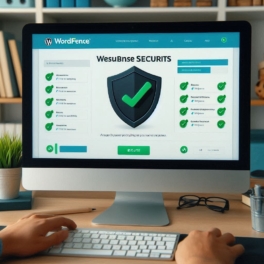





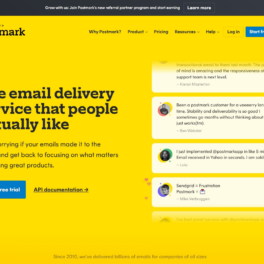



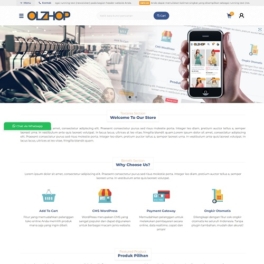
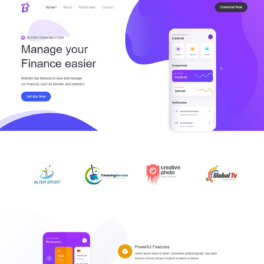
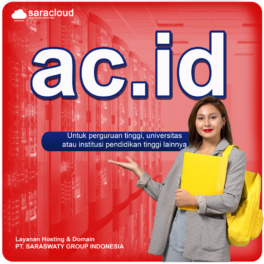
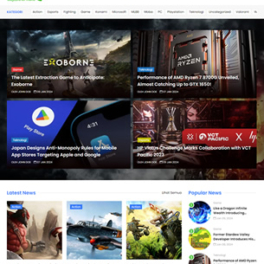
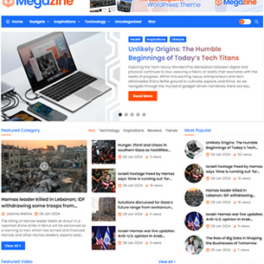


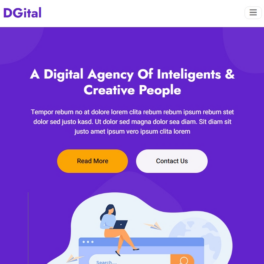

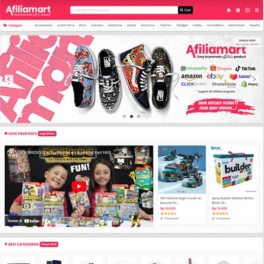

Saat ini belum tersedia komentar.